9 personverninnstillinger for iPhone du bør slå på nå

Apple gjør en bedre jobb enn de fleste selskaper når det gjelder personvern. Men ikke alle standardinnstillingene på iPhone er i brukerens beste interesse.
Apple Watch er en av de må-ha-dingsene i verden, og den har mange viktige funksjoner. Men i dag vil jeg snakke om en funksjon som verken er veldig populær og ikke essensiell, men totalt sett er den veldig moro. Denne funksjonen er Walkie Talkie, som ligner på lekene vi hadde i barndommen, og også som de som brukes på flyplasser og av militære i dag. Det er litt vanskelig å sette i gang og sette opp denne funksjonen, og det er det denne veiledningen handler om.
Les også: Hvordan starte eller tilbakestille Apple Watch?
Hva er fordelen med å bruke walkie-talkie?
Bilde med tillatelse: Apple
Før du går gjennom bryet med å sette opp Walkie Talkie på Apple Watch, la meg fortelle hva dette gjør, og hvorfor det er nyttig. Denne Walkie Talkie-funksjonen bruker ikke radiofrekvens som i tilfellet med ekte enheter, men bruker i stedet internett for å koble til en annen Apple Watch-bruker. Dette er fordelaktig siden den vanlige walkie talkien kun har kort rekkevidde. Derimot kan Apple Watchs walkie talkie koble sammen to brukere over hele verden så lenge de er koblet til internett.
Det er den beste funksjonen å ha et raskt ord med noen som ikke trenger å være en telefonsamtale og ikke kan være en tekstmelding, da du trenger et øyeblikkelig svar, sannsynligvis i ja eller nei.
Les også: Hvordan finne din tapte Apple Watch?
Hvordan bruke Walkie-Talkie på Apple Watch?
Nå som du vil prøve ut og ha det gøy med walkie talkie-funksjonen på Apple Watch, følg disse trinnene for å starte en samtale:
Trinn 1 . Trykk på Walkie Talkie-ikonet for å starte programmet på Apple Watch.
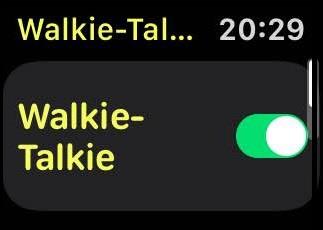
Trinn 2 . Trykk deretter på vippebryteren ved siden av Walkie Talkie for å slå den på.
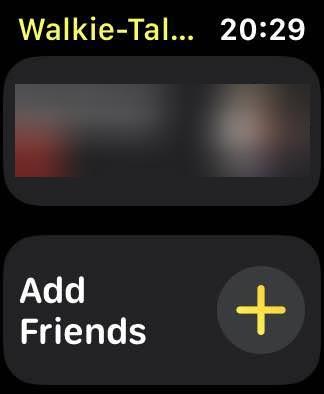
Trinn 3 . Nå trykker du på Legg til venner én gang for å invitere noen av kontaktene dine. Når vennen din godtar invitasjonen, kan du begynne å sende og motta talemeldinger.
Merk: Invitasjon til en bestemt kontakt sendes bare én gang. Når kontakten godtar forespørselen, blir den lagt til i walkie talkie-appen, og du må trykke og holde på navnet for å sende en talemelding.
Les også: Hvordan administrere varsler på Apple Watch?
Hvordan godta invitasjoner via walkie-talkie på Apple Watch?
Hvis du har mottatt en forespørsel fra noen om å koble til via Walkie-Talkie på Apple Watch, er det første du må gjøre før du kan sende eller motta talemeldinger å godta invitasjonen. Du må åpne Walkie Talkie-appen, hvor du vil se kontaktdetaljene med to alternativer om du vil godta eller avslå. Trykk på Godta-knappen for å opprette en talenotatsamtale med vennen din.
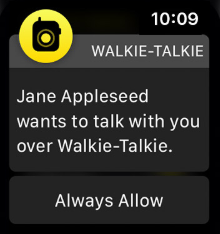
Les også: Slik kobler du fra og tilbakestiller Apple Watch
Hvordan aktivere/deaktivere walkie-talkie på Apple Watch?
Hvis walkie talkien på Apple Watch blir for plagsom, eller du har et viktig møte å delta på og ikke vil at Apple Watch plutselig skal begynne å blurte ut stemmer, så anbefales det sterkt å deaktivere det. Følg disse raske trinnene for å deaktivere denne funksjonen:
Trinn 1. Åpne kontrollsenteret på Apple Watch.
Trinn 2 . Trykk på Walkie Talkie-ikonet én gang.
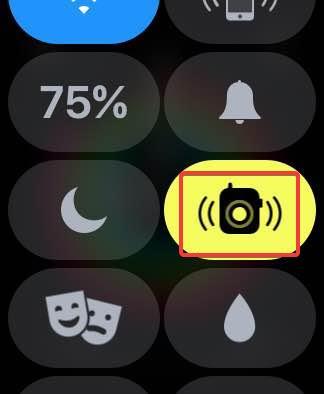
Trinn 3 . Når ikonene blir grå, betyr det at funksjonen er av. Et gult ikon indikerer at den er slått på.
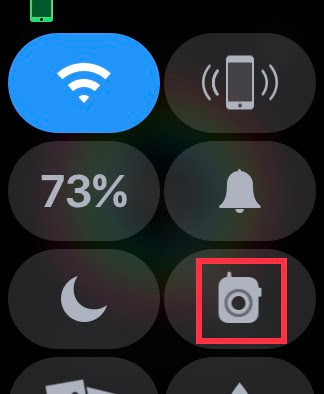
Hva om Walkie Talkie på Apple Watch ikke fungerer?

Walkie Talkie på Apple Watch er en enkel funksjon og har generelt ikke noe stort rapportert problem. Hvis du sender en invitasjon til vennen din, og den ikke dukker opp på klokken hans, kan du sannsynligvis vente en stund, så kommer den snart. Bortsett fra det, hvis det er noe annet problem med at Walkie Talkie på Apple Watch ikke fungerer, kan du starte klokken på nytt som vil fikse alle problemer.
Dine tanker om hvordan du bruker walkie-talkie på Apple Watch?
Det er mange nyttige funksjoner tilgjengelig på Apple Watch, som de fleste av oss bruker. Men bruk av walkie talkie-funksjonen kan vise seg både underholdende og verdifullt for en rask one-liner. Prøv å aktivere walkie talkie og bruk den i noen dager og ha det gøy.
Følg oss på sosiale medier – Facebook og YouTube . For spørsmål eller forslag, vennligst gi oss beskjed i kommentarfeltet nedenfor. Vi vil gjerne komme tilbake til deg med en løsning. Vi legger jevnlig ut tips og triks sammen med løsninger på vanlige problemer knyttet til teknologi. Abonner på vårt nyhetsbrev for å få jevnlige oppdateringer om teknologiverdenen.
Foreslått lesing om Apple Watch-emner:
Apple gjør en bedre jobb enn de fleste selskaper når det gjelder personvern. Men ikke alle standardinnstillingene på iPhone er i brukerens beste interesse.
Med denne handlingsknappen kan du ringe ChatGPT når du vil på telefonen din. Her er en veiledning for å åpne ChatGPT ved hjelp av handlingsknappen på iPhone.
Hvordan ta et langt skjermbilde på iPhone hjelper deg med å enkelt fange opp hele nettsiden. Funksjonen for å rulle skjermbilder på iPhone er tilgjengelig på iOS 13, iOS 14, og her er en detaljert veiledning om hvordan du tar et langt skjermbilde på iPhone.
Du kan endre iCloud-passordet ditt på mange forskjellige måter. Du kan endre iCloud-passordet ditt på datamaskinen eller på telefonen din via et støtteprogram.
Når du sender et samarbeidsalbum på iPhone til noen andre, må de godta å bli med. Det finnes flere måter å godta invitasjoner til å dele et album på iPhone på, som vist nedenfor.
Fordi AirPods er små og lette, kan de noen ganger være lette å miste. Den gode nyheten er at før du begynner å rive huset fra hverandre og lete etter de savnede øreproppene dine, kan du spore dem ved hjelp av iPhonen din.
Visste du at avhengig av regionen der iPhonen din er produsert, kan det være forskjeller sammenlignet med iPhoner som selges i andre land?
Omvendt bildesøk på iPhone er veldig enkelt når du kan bruke nettleseren på enheten, eller bruke tredjepartsapplikasjoner for flere søkealternativer.
Hvis du ofte trenger å kontakte noen, kan du sette opp hurtiganrop på iPhonen din med noen få enkle trinn.
Å rotere skjermen horisontalt på iPhone hjelper deg med å se filmer eller Netflix, vise PDF-er, spille spill, ... mer praktisk og få en bedre opplevelse.








